Reklama
Różnica między komputerem a telefonem komórkowym cały czas się zmniejsza. Ale chociaż oznacza to, że otrzymujemy coraz więcej aplikacji klasy komputerowej na nasze telefony, pobieranie aplikacji mobilnych na nasze komputery jest tak trudne, jak zawsze. Chyba że używasz Chromebooka 12 aplikacji na Androida, które musisz zainstalować na ChromebookuZe sklepem Google Play, który ma być na wyciągnięcie ręki, moc niewiarygodnej liczby aplikacji wkrótce osiągnie Chrome OS. Co więc najpierw zainstalujemy? Zobaczmy. Czytaj więcej .
Ale co, jeśli używasz komputera Mac? Możliwe jest uruchamianie aplikacji na Androida na macOS. Potrzebujesz oprogramowania innych firm i musisz poświęcić kilka chwil na jego skonfigurowanie. Gdy skończysz, będziesz mieć nawet dostęp do sklepu Google Play.
W tym przewodniku zajmiemy się najlepszym rozwiązaniem - VirtualBox - oraz kilkoma innymi metodami, które możesz chcieć odkryć.
VirtualBox
Najlepszym sposobem na uruchomienie aplikacji na Androida na komputerze Mac jest zainstalowanie pełnej wersji samego systemu operacyjnego Android. Możesz to zrobić
za pomocą darmowego oprogramowania VirtualBox 3 najlepsze strony do pobrania obrazów dysków wirtualnych dla VirtualBoxMożesz pobrać obrazy maszyn wirtualnych, aby zaoszczędzić czas. Oto najlepsze strony internetowe do pobierania obrazów dysków wirtualnych dla VirtualBox. Czytaj więcej oraz kompilację Androida opracowaną dla komputerów z procesorami Intel.Zanim zaczniesz, pobierz VirtualBox i wersję x86 Androida. Najnowsza obsługiwana wersja to Marshmallow.
Pobieranie: VirtualBox (bezpłatny)
Pobieranie: Wersja x86 Androida (darmowa)
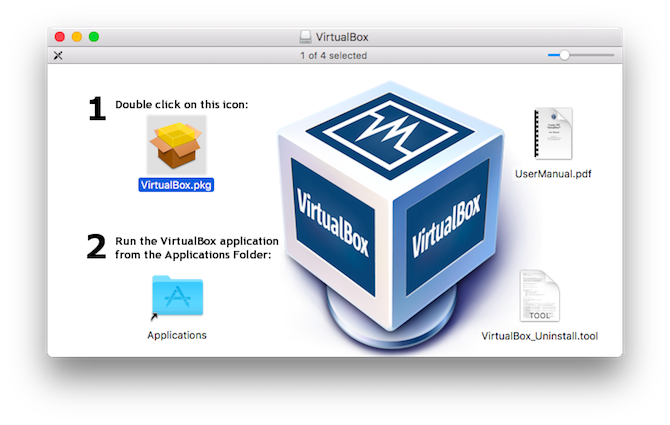
Proces jest prosty, ale wiąże się to z kilkoma krokami. Jeśli nie jesteś w pełni na czasie z maszynami wirtualnymi, partycjami, systemami plików itp., Nie martw się. Pominiemy wyjaśnienia techniczne - po prostu postępuj zgodnie z instrukcjami, aby rozpocząć pracę.
Skonfiguruj VirtualBox
Zainstaluj VirtualBox, a następnie uruchom go. Na ekranie głównym kliknij Nowy i wprowadź nazwę swojej maszyny wirtualnej (możesz ją nazwać Androidem). Pod Rodzaj, Wybierz Linux, i dla Wersjawybierz Inny Linux (64-bitowy). Następnie kliknij Kontyntynuj.
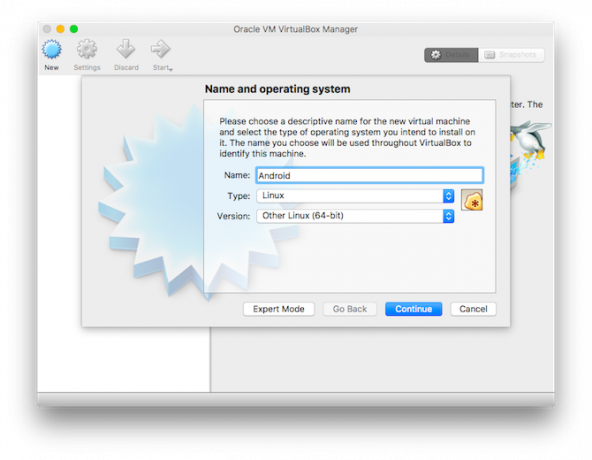
Możesz zachować wartości domyślne dla kilku kolejnych ekranów. Kliknij Kontyntynuj zaakceptować je dla Rozmiar pamięci, Dysk twardy, i Typ pliku dysku twardego ustawienia.
Pod Przechowywanie na fizycznym dysku twardym Wybierz Naprawiono rozmiar, co może dać ci niewielkie przyspieszenie i kliknij Kontyntynuj.
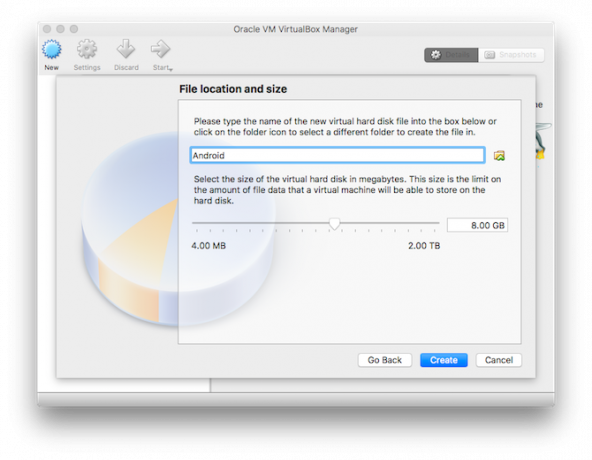
Następny ekran to Lokalizacja i rozmiar pliku. Kliknij ikonę folderu, aby wybrać miejsce, w którym chcesz zapisać nowy wirtualny dysk twardy - lub po prostu pozostaw domyślną opcję. Trzymaj się zalecanego rozmiaru dysku, a następnie kliknij Stwórz.
Twoja maszyna wirtualna jest teraz skonfigurowana i musisz na niej zainstalować system Android. Z powrotem w oknie głównym wybierz maszynę wirtualną z systemem Android i kliknij Początek.
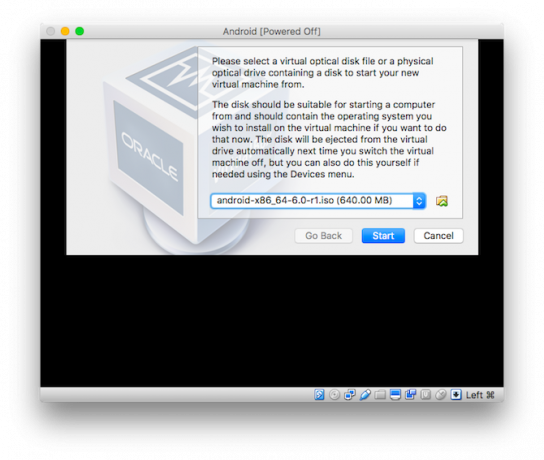
Następnie wybierz wcześniej pobrany plik ISO Androida i kliknij Początek. Jesteś teraz gotowy do zainstalowania systemu operacyjnego lub możesz go uruchomić bez instalacji. Jest to wolniejsze i nie pozwala zapisać konfiguracji. Jeśli planujesz używać systemu operacyjnego więcej niż raz, najlepiej go zainstalować.
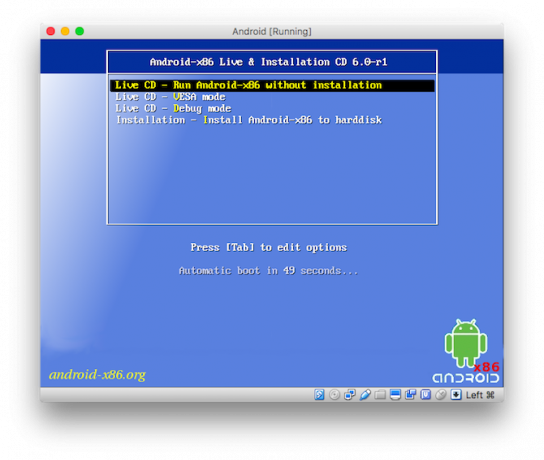
Mysz nie działa przez kilka następnych opcji, więc użyj klawiszy kursora na klawiaturze, aby podświetlić wybraną opcję i naciśnij Wchodzić aby to wybrać.
Zainstaluj Androida
Pierwszą częścią tego procesu jest utworzenie wirtualnej partycji na dysku twardym. Tutaj zostanie zainstalowany system Android. Na następnym ekranie wybierz Twórz / modyfikuj partycje, śledzony przez Nie.
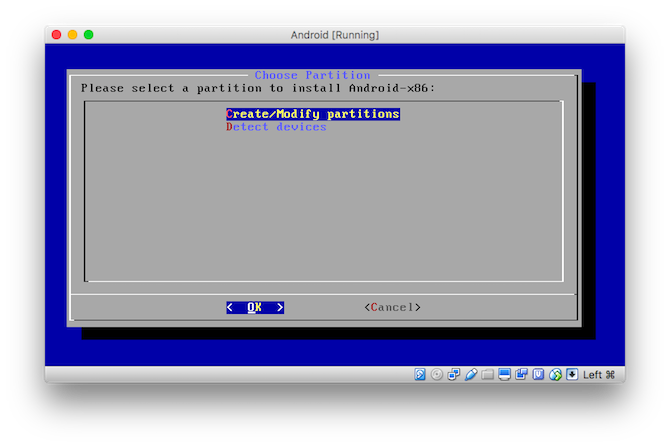
Następnie wybierz Nowy aby utworzyć nową partycję Podstawowy, a następnie naciśnij Wchodzić zaakceptować rozmiar. Na koniec zaznacz Bootowalny i uderzył Wchodzić jeszcze raz. Słowo Bagażnik powinien był pojawić się pod Flaga w powyższej tabeli.
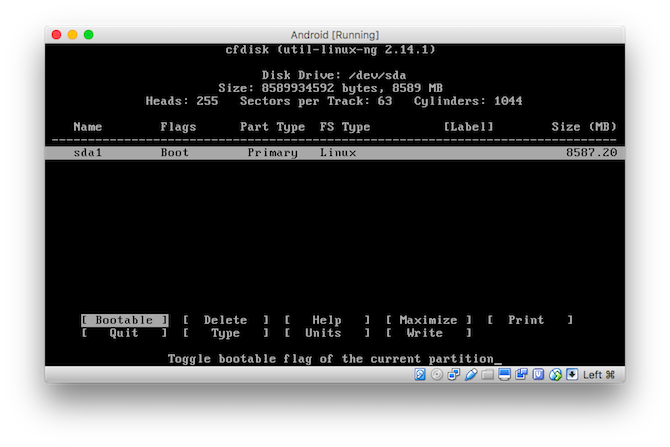
Po zakończeniu użyj klawiszy kursora, aby przewinąć do pisać i naciśnij Wchodzić. Możesz zignorować ostrzeżenie o tym, że partycja niszczy dane na dysku - nie tworzysz faktycznej partycji, tylko duży plik, który będzie działał jako jeden. Rodzaj "tak" rozpocząć.
Po zakończeniu przewiń do Porzucić i uderzył Wchodzić.
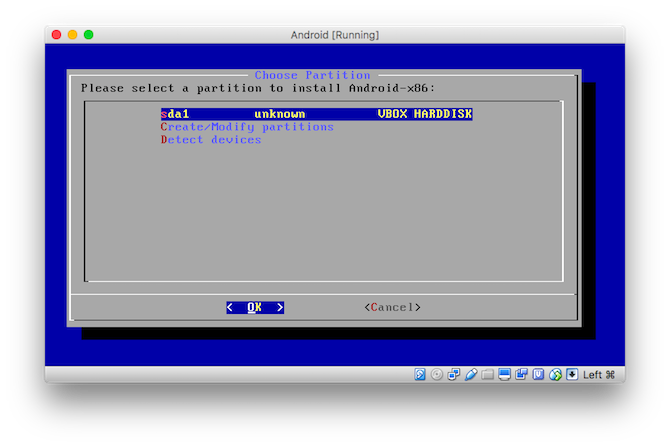
Teraz zobaczysz Wybierz partycję ekran z nowo utworzoną partycją wirtualną na górze listy. Następnym krokiem jest instalacja Androida na tej partycji. Wybierz partycję i wybierz dobrze na początek.
Na następnym ekranie wybierz ext4 pod Wybierz System plików, a następnie naciśnij tak aby potwierdzić na następnym ekranie. Partycja zostanie sformatowana.
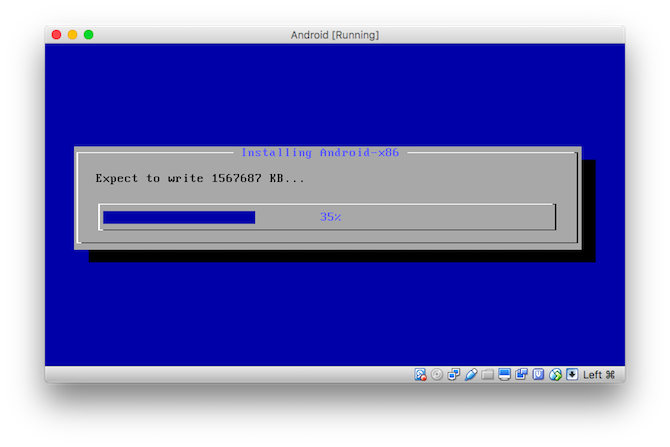
Następnie zostaniesz zapytany, czy chcesz zainstalować moduł ładujący. Wybierać tak, a następnie wybierz Pominąć na następnym ekranie. Po wyświetleniu monitu o zainstalowanie katalogu / system jako do odczytu / zapisu, wybierz tak. Android zacznie się teraz instalować.
Po zakończeniu pojawi się monit o uruchomienie Androida. Trafienie Wchodzić, i uruchomi się w swoim własnym oknie na pulpicie.
Android na MacOS
Stamtąd jest to tylko Android, tak jak go znasz na telefonie, tablecie lub TV box Android TV Box: co to są i co mogą zrobić?Czy Android TV jest lepszy od telewizji satelitarnej, naziemnej czy kablowej? Oto, co musisz wiedzieć o urządzeniach z Android TV. Czytaj więcej . Możesz kontrolować to za pomocą myszy - być może będziesz musiał przejść do Wejście> Integracja myszy (i odznacz go), aby działał - ale sterowanie za pomocą wielu przycisków jest niedostępne. Trafienie Cmd + F. przejść na pełny ekran.
Wprowadź dane swojego konta Google, a będziesz mieć pełny dostęp do Sklepu Play. Możesz także pobierać aplikacje za pośrednictwem przeglądarki i ładować je z boku. Nie każda aplikacja będzie działać i nie wszystkie będą działały idealnie, ale miejmy nadzieję, że będziesz w stanie uruchomić większość swoich ulubionych.
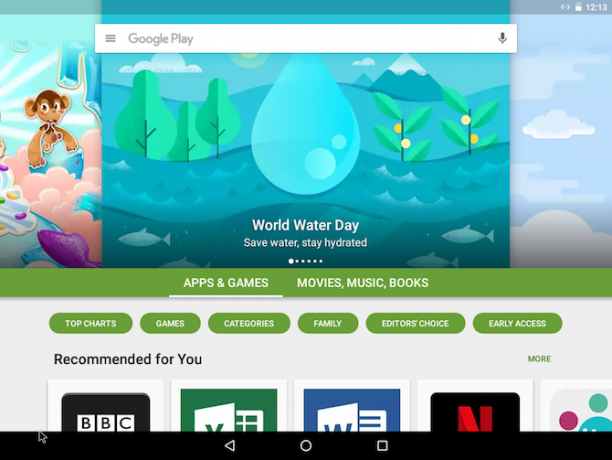
Kilka innych metod
VirtualBox to najlepszy sposób, aby aplikacje na Androida działały na macOS. Istnieje kilka innych opcji, które możesz sprawdzić, chociaż są one mniej skuteczne, a w niektórych przypadkach nie są już obsługiwane.
Android Studio
The Android SDK Jak skonfigurować Android Studio na komputerze Mac (i dlaczego chcesz)Możesz potrzebować komputera Mac, aby tworzyć własne aplikacje na iOS, ale jeśli jesteś typem zielonego kosmity, Android Studio jest również dostępne. Czytaj więcej jest wyposażony w pełny emulator systemu operacyjnego Android i ma tę główną zaletę, że zawsze jest w pełni aktualny. Nie jest to jednak metoda uruchamiania dowolnej aplikacji na komputerze - służy do szybkiego testowania aplikacji, które sam stworzyłeś.
W związku z tym instalowanie aplikacji nie jest łatwe, a wydajność jest daleka od doskonałej - emulator jest notorycznie wolny. Plus instalacja pełne oprogramowanie Studio jest prawdopodobnie przesadą w stosunku do tego, co większość użytkowników chce osiągnąć.
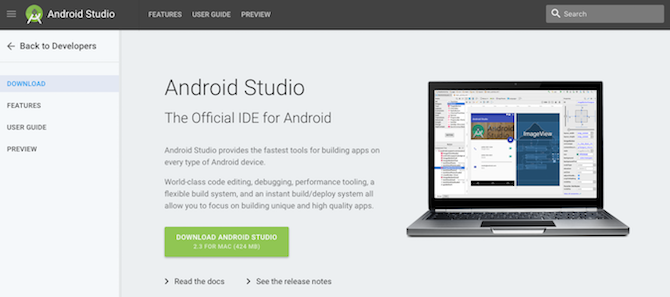
BlueStacks
BlueStacks to najlepszy sposób uruchamiać aplikacje na Androida w systemie Windows Bluestacks: uruchamiaj aplikacje na Androida na komputerze z systemem Windows Czytaj więcej . BlueStacks AppPlayer jest darmowy, szybki i bardzo łatwy w konfiguracji. Działa również z szeroką gamą aplikacji i gier.
Jeśli odwiedzasz bluestacks.com z komputera Mac pojawi się monit o pobranie i zainstalowanie wersji tego oprogramowania na komputery MacOS. Niestety oprogramowanie nie jest obecnie obsługiwane i nie działa.
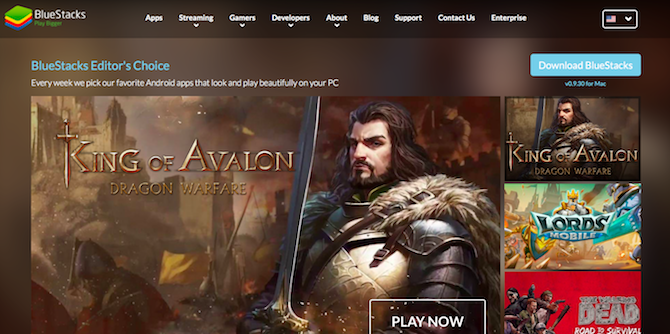
Jeśli chcesz zbadać tę opcję i masz pod ręką legalną kopię systemu Windows, musisz użyć Bootcamp, aby skonfigurować komputer Mac do podwójny rozruch w systemie Windows Jak uruchomić system Windows 10 natywnie na komputerze Mac: dobry, zły i brzydkiChociaż system Mac OS X działa dobrze w przypadku większości zadań, zdarza się, że po prostu nie może zrobić tego, co chcesz. Najczęściej oznacza to uruchomienie systemu Windows na komputerze Mac. Czytaj więcej . Będziesz wtedy mógł zainstalować i przetestować wersję systemu Windows.
Spawacz ARC
Aplikacje Chrome również nie są już oficjalnie obsługiwane poza Chrome OS. Jednak nadal możesz je pobrać. Spawacz ARC to stara aplikacja działająca w przeglądarce Chrome na komputerze Mac, która umożliwia uruchamianie aplikacji na Androida.
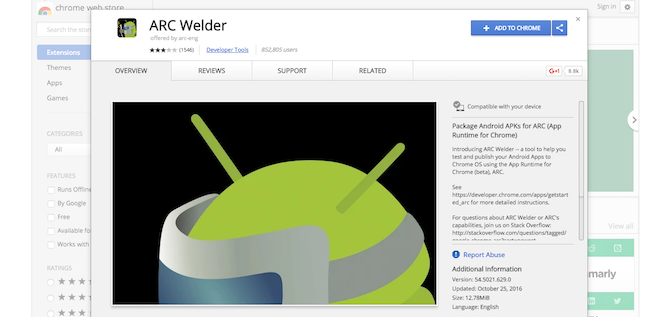
Nadal warto testować, ale jest powolny, a obsługa aplikacji wydaje się bardzo trafiona lub przegapiona. Nie jest to również rozwiązanie długoterminowe, ponieważ brak wsparcia oznacza, że prawdopodobnie ostatecznie przestanie działać.
Czy system Android działa na komputerze Mac?
Dla większości użytkowników VirtualBox jest właściwą drogą. Chociaż instrukcje mogą wydawać się skomplikowane, uruchomienie zajmuje tylko kilka minut. A integracja ze Sklepem Play ułatwia pobieranie ulubionych aplikacji na komputer Mac.
Czy używasz aplikacji na Androida w systemie macOS? Jak znalazłeś to doświadczenie? Daj nam znać swoje przemyślenia w komentarzach poniżej.
Pierwotnie napisany przez Simona Slangena 9 lipca 2012 r.
Andy jest byłym dziennikarzem prasowym i redaktorem magazynu, który pisze o technologii od 15 lat. W tym czasie przyczynił się do powstania niezliczonych publikacji i opracował prace autorskie dla dużych firm technologicznych. Przedstawił także eksperckie komentarze dla mediów i był gospodarzem paneli podczas wydarzeń branżowych.

